- Android nie włącza się
- Martwa pamięć wewnętrzna Androida
- Czarny ekran Samsunga
- Water Damaged Android
- Kontynuuj ponowne uruchamianie Samsunga
- Utknął na logo Samsunga
- Zainfekowany wirusem Android
- Rozbił się na Androida
- Odblokuj uszkodzony ekran Android
- WhatsApp Recovery for Broken Samsung
- Odzyskaj zdjęcia SnapChat z uszkodzonego Androida
- Mrożone Android
[Rozwiązane] Jak odzyskać pliki z zainfekowanego wirusem telefonu z systemem Android
 Zaktualizowane przez Boey Wong / 12 stycznia 2021 09:15
Zaktualizowane przez Boey Wong / 12 stycznia 2021 09:15Mam telefon Samsung Galaxy S6 i użyłem go do zapisania ważnych dokumentów i wielu cennych zdjęć. Ale kiedy podłączyłem go do publicznego komputera, wszystkie moje pliki, obrazy, foldery są przełączane na skrót. Skąd mam wiedzieć, czy mój telefon ma wirusa? Co mam zrobić, aby dotrzeć do wszystkich tych plików na moim Samsungu, jeśli jest to wirus telefoniczny? Doceniam wszelkie sugestie!
Jeśli pliki zapisane na karcie pamięci lub pamięci wewnętrznej telefonu z Androidem zostaną zamienione na niewykonalne skróty, oznacza to, że na urządzeniu z Androidem są prawdopodobne wirusy.

Zawsze będziesz proszony o sformatowanie podczas próby uzyskania dostępu do plików kart pamięci. To straszne, że wszystko zostanie skasowane po sformatowaniu.

Lista przewodników
1. Przywróć ustawienia fabryczne telefonu z systemem Android, aby usunąć wirusa
Ale może rozwiązać większość problemów na telefonie z Androidem. Jeśli masz zwyczaj tworzenie kopii zapasowej danych Androida, możesz spróbować, bo możesz przywrócić dane z Android z kopii zapasowej po tym.
Poniżej znajduje się instrukcja krok po kroku, jak zresetować telefon Android z łatwością.
Krok 1Długie naciśnięcie Power przycisk, aby wyłączyć telefon.
Krok 2Przytrzymaj i naciśnij Maksymalna objętość, Strona główna i Power przyciski razem, aż zobaczysz Pobierz mody.
Krok 3Użyj przycisku zwiększania głośności, aby wybrać wytrzeć danych / przywracanie ustawień fabrycznych.

Krok 4Naciśnij przycisk Power przycisk, aby potwierdzić.
Kompletny proces zostanie zakończony w ciągu kilku minut, aby przygotować resetowanie nie będzie wymagać trudnych umiejętności lub wiedzy zawodowej.
Spowoduje to usunięcie wszystkich danych z urządzenia i trzeba je przywrócić, jeśli chcesz je odzyskać. Niektóre najnowsze dane mogły nie zostać jeszcze zarchiwizowane. Więc, czy powinieneś zresetować swoje urządzenie, czy nie?
2. Użyj FoneLab, aby usunąć wirusa i wyodrębnić dane
Ciężka decyzja, prawda?
Nie, z radością informuję, że teraz nie jest to takie trudne, ponieważ istnieje dobry sposób na uzyskanie bezpośredniego dostępu do urządzenia z Androidem oraz przeglądanie i odzyskiwanie plików z zainfekowanego wirusem telefonu lub tabletu Samsung.

Wszystko czego potrzebujesz to zepsute oprogramowanie do odzyskiwania danych z Androidem FoneLab Złamana ekstrakcja danych z telefonu Android, który jest niezawodny i profesjonalny.
Ten program jest w stanie skanować dane z martwych, zainfekowanych wirusem, czarnego ekranu, zepsutego ekranu, zapomnianego hasła, uszkodzonego przez wodę urządzenia z systemem Android i usunąć je, aby móc cofnąć pliki na komputerze.
Dodatkowo,
FoneLab może również napraw pętlę rozruchową Androida i inne nieprawidłowe scenariusze systemu Android.
Postępuj zgodnie z poniższym prostym przewodnikiem krok po kroku, aby spróbować teraz.
Napraw zamrożony, rozbity, czarny ekran lub zablokowany system Android na normalny lub Odzyskaj dane z uszkodzonego telefonu z Androidem lub karty SD.
- Napraw problemy z Androidem i odzyskaj dane z telefonu.
- Wyodrębnij kontakty, wiadomości, WhatsApp, zdjęcia itp. Z uszkodzonego urządzenia z Androidem lub karty pamięci.
- Dostępne są dane telefonu z Androidem i karty SD.
Jak uzyskać dane z urządzenia zainfekowanego wirusem Samsung
Krok 1Pobierz i zainstaluj bezpłatną wersję próbną tego oprogramowania na komputerze z powyższym linkiem. Następnie program zostanie automatycznie uruchomiony po zakończeniu. Wybierać Uszkodzone wyodrębnianie danych z telefonu z Androidem na interfejsie.

Krok 2Podłącz swój Samsung Galaxy S6 do komputera za pomocą kabla USB. Kliknij Start w prawym polu, jeśli nie możesz obsługiwać urządzenia. W przeciwnym razie kliknij pole w innym.

Krok 3Upewnij się, że wybierasz prawidłowe informacje o telefonie Samsung Galaxy, w tym nazwę urządzenia i model urządzenia. Następnie kliknij Potwierdzać aby kontynuować.

Krok 4Ten krok doprowadzi telefon Samsung do trybu pobierania. Postępuj zgodnie z instrukcjami wyświetlanymi na ekranie, aby wejść: wyłącz telefon - naciśnij i przytrzymaj Ciszej + Strona główna + Power przycisk razem - naciśnij Maksymalna objętość , a następnie kliknij przycisk Start przycisk.

Krok 5Teraz program skanuje dane z telefonu. Po zakończeniu wybierz typy plików w lewej kolumnie i kliknij Następna.

Krok 6 Wyświetl podgląd i zaznacz elementy, które chcesz odzyskać i kliknij Recover aby zapisać je na komputerze.
Idealny! Wszystko skończone.
Wierzę, że masz już wszystkie swoje pliki.
Dzięki niemu możesz odzyskać zdjęcia z uszkodzonego telefonu z Androidem jak również inne pliki, w tym kontakty, SMS, wiadomości WhatsApp i załączniki, filmy, pliki audio i inne dokumenty.
Co zrobić, jeśli Twój telefon ma wirusa, nie panikuj, użyj FoneLab, aby uzyskać ważne pliki i utworzyć ich kopię zapasową!
3. Uruchamianie telefonu z Androidem w trybie awaryjnym
Telefon z Androidem ma funkcję, która umożliwia przejście do trybu bezpiecznego, który umożliwia odinstalowanie aplikacji i nie ładuje żadnych aplikacji innych firm.
Możesz również uruchomić system w trybie awaryjnym, aby rozwiązać problemy, gdy masz do czynienia z awariami, zawieszeniem się na baterii.
Przejdź do demonstracji szczegółów.
Android 4.1 i późniejsze:
Krok 1Naciśnij Power dopóki nie pojawi się menu.
Krok 2Długie naciśnięcie wyłączanie przycisk.
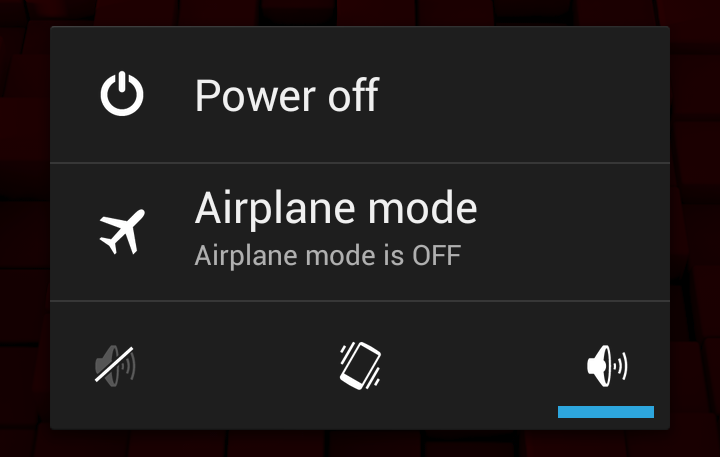
Krok 3Stuknij OK kiedy pojawi się w oknie.
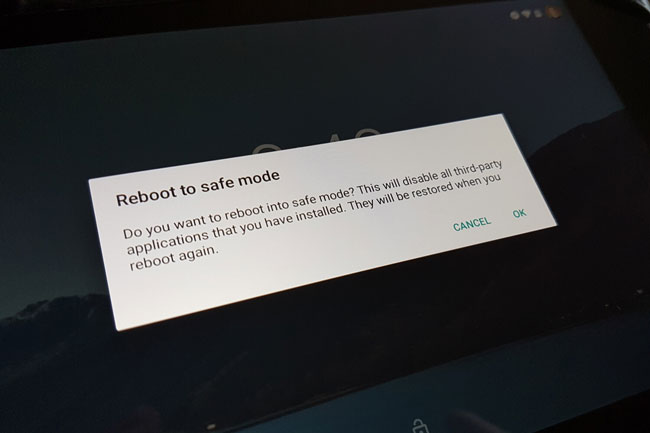
Krok 4Wprowadź nowe hasło, aby zablokować urządzenie za pomocą nowego hasła.
Android 5.0 i wcześniejsze:
Krok 1Naciśnij Power a następnie stuknij Wyłączanie zasilania wyłączyć urządzenie.
Krok 2Długie naciśnięcie Power przycisk, aby włączyć go ponownie.
Krok 3Opublikować Power a następnie naciśnij i przytrzymaj oba Maksymalna objętość i Ciszej przyciski, aż urządzenie uruchomi się w trybie awaryjnym, który ma Tryb bezpieczny wskaźnik w lewym dolnym rogu ekranu.
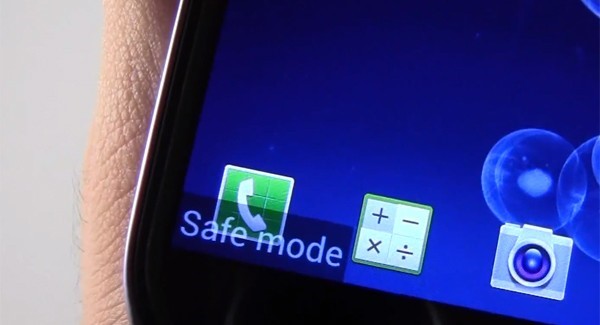
Jeśli problem został rozwiązany w trybie awaryjnym, możesz potwierdzić, że problem dotyczy zainstalowanej aplikacji innej firmy, ponieważ masz dostęp tylko do aplikacji dostarczonych z urządzeniem w trybie awaryjnym.
A potem możesz iść do Ustawienia > Apps > aplikacja, którą chcesz usunąć> Odinstaluj normalnie usunąć je z urządzenia.
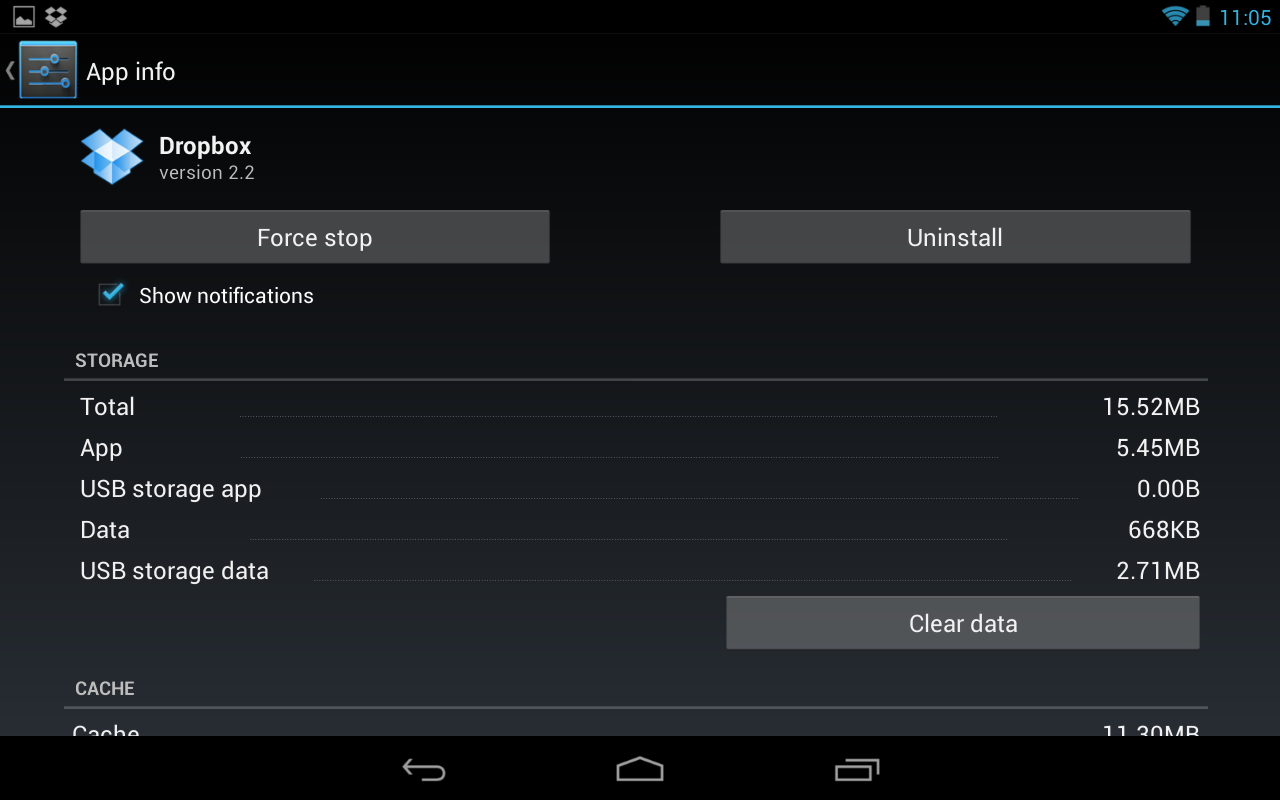
Możesz powtórzyć ten proces, aby określić, która aplikacja powoduje problem na Twoim urządzeniu. Następnie uruchom ponownie telefon z systemem Android, aby wyjść z trybu bezpiecznego po wykonaniu wszystkich czynności.
Jeśli nie chcesz stracić danych bez powiadomienia, FoneLab Złamana ekstrakcja danych Androida to najlepszy dla ciebie zakład. Pobierz i spróbuj teraz!
Jak widać, FoneLab umożliwia użytkownikom odzyskiwanie danych od niepełnosprawnych Samsung, takich jak Zablokowany telefon z Androidem na logo, pętla rozruchowa, czarny ekran itp. Jest łatwy i bezpieczny w użyciu. Dlaczego nie pobrać i spróbować teraz!
Napraw zamrożony, rozbity, czarny ekran lub zablokowany system Android na normalny lub Odzyskaj dane z uszkodzonego telefonu z Androidem lub karty SD.
- Napraw problemy z Androidem i odzyskaj dane z telefonu.
- Wyodrębnij kontakty, wiadomości, WhatsApp, zdjęcia itp. Z uszkodzonego urządzenia z Androidem lub karty pamięci.
- Dostępne są dane telefonu z Androidem i karty SD.
